-
【Siriと会話】便利なトーク集!上手く音声認識されない人は必見
- 渋谷店 2020-04-11 2020-05-25 スマホ修理ジャパン代表 中嶋拓也

Siriに音声が認識されない?そんなお悩みとはおさらば!便利なトーク集も
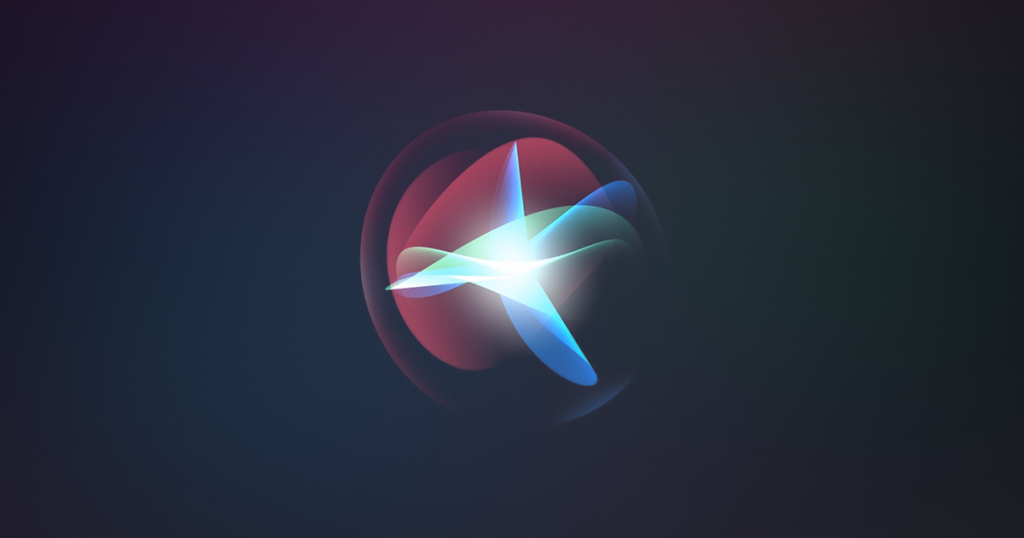
Appleの音声アシスタントAIであるSiri。ホームボタンを長押ししたり、サイドボタンを押すだけで簡単に起動できる便利な助手的存在として利用している方もいらっしゃるのではないでしょうか。
「Hey Siri!明日の天気を教えて!」「Hey Siri!今日は何曜日?」など、身近な質問から「Hey Siri!今日のナスダック終値は?」「Hey Siri!今日の東京駅の混雑状況は?」など、すぐにはわからなそうな質問もすぐに答えてくれるのがSiriの便利なところです。
しかし、すぐに知りたいことを質問して「上手く聞き取れません」となってしまっては本末転倒ですよね?
今回はそうならないために、Siriに会話をうまく認識してもらうコツについて考えていきます。
Siri(シリ)とは
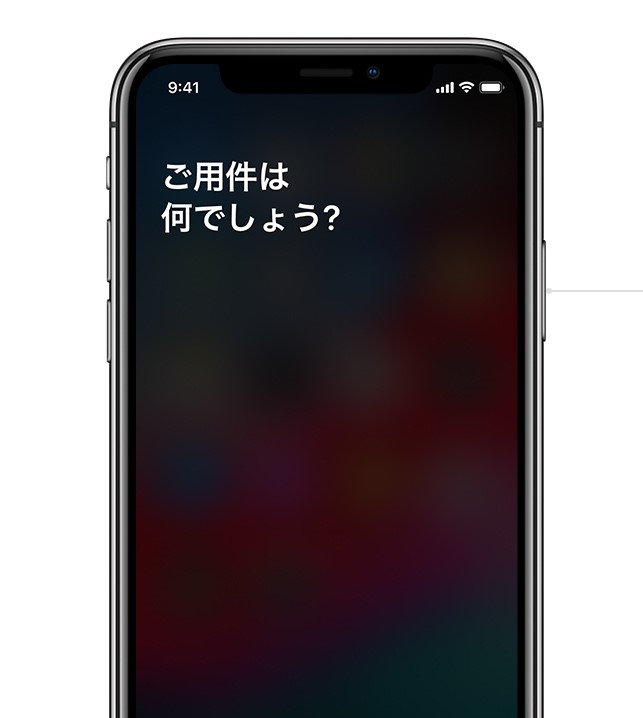
SiriとはApple社のデバイスソフトウェアである「iOS、iPadOS、macOS、watchOS、tvOS」に搭載されているAI(人工知能)を用いた音声アシスタント機能のことを呼びます。
Googleの音声アシスタントやWindowsのCortanaも同じ音声アシスタント機能ですが、Apple社のデバイスには搭載されていません。
「Siri」はSpeech Inter and Recognition Interfaceの略で日本語に訳すと発話を解析・認識するインターフェースとなります。
「Hey Siri」と話をかけて質問し、答えが返ってくるのは、このAIが機能しているからこそなのです。
Siriはどのように音声を拾っている?

まず、Siriは動画収録用の集音マイクによって音声を収録しています。
その後音声を解析して認識し、ユーザーの知りたい情報を発信しています。
実は、このときに音声が解析されるのはiPhone本体ではなく、Appleの所有するサーバー(guzzoni.apple.com)と報告されています。この根拠はiPhoneを機内モードに入れてSiriを使おうとすると、音声アシスタント機能そのものが使えなくなることから推測されています。
Siriの音声認識のプロセスは以下の通りです。
「Hey Siri」(ユーザー)→集音マイクで音声収録(iPhone本体)→音声解析・認識(Appleのサーバー)→「ご用件はなんでしょう?」(iPhone本体)
このような流れでSiriとの会話が始まります。その後も同じ流れが続き、便利な会話ができる仕組みとなっています。
Siriに音声をうまく認識させるコツ

「Hey Siri」と話しかけて、スムーズに知りたいことをSiriに教えてもらうコツについて考えていきます。
「Hey Siriをうまく起動させるコツ」「Siriに自分の声をうまく認識させるコツ」「Siriが音声を聞き取るタイミング」を個別に紹介していきますので、Siriの音声認識でお困りのケースに合わせてチェックしてみてください。
Hey Siriをうまく起動させるコツ
Hey Siriが上手く起動しないというお悩みは意外とよく聞きます。
これはSiriにご自身の声を登録したタイミングで、ちょっとしたミスを犯してる可能性があります。「Hey Siri」の音声登録でiPhoneに近づきすぎて音声を登録してしまっているかもしれません。iPhoneとの距離が近すぎると、ご自身の声以外に吐息などのノイズが混じって音声登録がなされてしまい、逆にクリアな音声を認識しなくなっている可能性があります。
そんな時にはiPhoneから1m程度離れた位置で「Hey Siri」の音声登録を行いましょう。クリアな音声が登録されて、少し離れた場所からでもSiriが反応しやすくなります。
「Hey Siri」の音声再登録方法
「設定」>「一般」>「Siri」を開き「”Hey Siri”を許可」の項目をオンにします。
その後「”Hey Siri”を設定」の画面が開きますので「今すぐ設定」をタップして音声を再登録してください。
Siriに自分の声をうまく認識させるコツ
Siriに自分の声が認識されないとお悩みの方も多くいらっしゃいます。
何度話しても認識されず、ついつい声が大きくなってしまった…なんて方もいらっしゃるのではないでしょうか?この方法で解決しておきましょう。
まず、Siriは設定している言語を優先して、音声を認識します。
そのため、日本語に言語設定している場合には日本語らしく話しかけることを意識することが大切です。例えば「Hey Siri」であれば「ヘイ、シリ―」と日本語らしく発音する方が認識されやすいと報告されています。
また、なるべく抽象的な表現はしないことも大切です。
例えば「このお店どこにある?」と質問してもSiriは答えられません。「○○商店はどこにある?」と質問すればSiriはわかる範囲で答えることが出来ます。
Siriが音声を聞き取るタイミング
これもあまり知られていない事実ですが、Siriが音声を聞き取るタイミングには少し変化があります。
ホームボタンを押してSiriを起動した場合には、ホームボタンを押した瞬間から音声収録が始まっています。そのため、周りの音を拾ってしまうような環境下ではホームボタンを押してすぐに話しかけることによってSiriがうまく音声を聞き取ってくれることがあります。
「Hey Siri」と話しかけた場合には、その後も音声を拾っています。ですので、「Hey Siri,今日は何曜日?」と続けて話かけることもできます。こちらも騒音が多いと感じる場所では「Hey Siri」の後に間髪入れずに要件を話すと聞き取られやすくなります。
Siriとの便利なトーク集

Siriをうまく使うコツとして、便利な会話をご紹介していきます。
実は意外と知られていない便利な使い方がたくさんあるんですよ?
仕事や娯楽、SNSなど、今日から使えるものが盛りだくさんですので、ケースに合わせて是非ご活用ください。
どこにいる?
「Hey Siri,どこにいる?」と話しかけると「ここにいますよ。」と返答してくれます。
iPhoneが近くにあるのに見つからない場合や鞄のどこにしまったかわからなくなってしまった場合にすぐに見つけることが出来ます。
すぐにiPhoneを探したい場合にご活用ください。
不在着信はある?
「Hey Siri,不在着信はある?」と話しかけると、不在着信の履歴を表示してくれます。
表示件数は最大25件です。通話履歴を開くのが面倒な場合には重宝します。
折り返しも可能で、「○○さんに電話」と話しかければスピーカーで電話が可能です。
設定の切り替え
「Hey Siri,Wi-Fiをオフにして」や「Bluetoothをオンにして」と話しかけることで、設定のオン・オフが出来ます。
Wi-FiやBluetoothはコントロールセンターを出して切り替えが可能ですが、話かけるだけでもオン・オフすることが出来ます。
近くの○○教えて
例えば「近くのコンビニを教えて」と話しかけることで、一番近くのコンビニを提案してくれます。この場所がお気に召さない場合には「いいえ」と答えることで、次に近いコンビニを提案してくれます。
さらに「そこまでの行き方を教えて」と話しかければルート案内を開始してくれます。
手が離せないドライブ中やランニング中にはとても便利ですね。
今日の予定を教えて
カレンダーに予定を登録している場合にはこの質問が便利です。表示された予定をタップすればカレンダーアプリが起動するので、アプリの場所を探すなどの面倒が省けます。
他にも「来週の予定を教えて」と期間を変えることで、スケジュール確認が容易に可能です。
さらに、「その予定を変更して」「その予定を削除して」と話しかければすぐに予定変更・削除が出来てしまいます。
「予定を追加して」と言えばスケジュールの追加も可能です。
○時に起きる
毎日、寝る前にアラームを確認していませんか?これって結構面倒ですよね。
これ、たった5文字言葉にするだけで設定できます。
「〇時に起きる」とSiriに話しかけてみてください。サクッとアラームがセットされます。
さらに「アラーム」と話しかければ現在設定しているアラームの一覧が表示されます。
この機能、ぶっちゃけSiriの機能の中で一番便利でよく使うと思っています。
〇分のタイマー
料理やカップ麺を食べる時にタイマーを使いたいタイミングって結構ありますよね?
そんな時に便利なのが「〇分のタイマー」と話しかけることです。
すぐにタイマーがセットされて、正確に時間を図ることが出来ます。
ちなみに、二度寝してしまいそうな場合にも「〇分後に起こして」と話しかければ、簡単にタイマーをセットすることが出来ますよ。
ここはどこ?
自分の居場所が正確に知りたい場合、「ここはどこ?」とSiriに話しかければ答えてくれます。
マップアプリが同時に起動するため、そのままマップを使っていきたいところに行くこともできます。
○○起動して
Siriの便利機能として、よく使われているのが「アプリの起動」です。
InstagramやTwitterなどのSNS、Lineやカカオトークなどのメッセンジャーアプリの起動も「○○起動して」の一言で一発起動します。
たくさんのアプリをインストールしていると探すことすら面倒になることもありますが、Siriに一言声をかけるだけでアプリの起動が済むならアプリの整理も不要ですし、便利ですよね。
TwitterのツイートやLineでメッセージを送ることも可能です。
音楽の名前を知りたい
この曲のサビだけ知っているけど、曲名がわからない。という場合や「この曲いいな!」と思った時に使える「この曲なに?」という質問。
Siriはすぐに答えを教えてくれます。
たとえ街中やカフェで流れているBGMであっても聞き取って教えてくれるため、「この曲の名前が知りたいけど聞くのが恥ずかしい」という場合や「この曲を知っている人がいない」という場合に「この曲なに?」とSiriに聞いてみましょう。
Siriとの興味深いトーク集

Siriとの会話は実用的なものはもちろんのこと、面白い会話を楽しむこともできます。
今回は「おみくじ」「怖い話」「バルス」「俳句」など、バラエティに富んだ興味深いトーク集を個別にご紹介していきます。
Siriからの返事はお手持ちのiPhoneで実際に試して確認してみてくださいね。
おみくじ
Siriに「おみくじ」と話してみましょう。毎回違う答えが返ってきます。
どんな答えが返ってくるかはお楽しみです。
ちなみに私は「MackBook Airがラッキーアイテム」と言われました。
結果が出たあとに、さらに、「おみくじ」と話しかけるとまた、違った返答をしてくれることもあります。
怖い話
Siriに「怖い話をして」と声をかけてみましょう。
ちょっと怖いけど面白いお話が聞けます。
Siriが話してくれる内容については実際に試して確認してみてください。
バルス
ジブリ作品で有名になった滅びの呪文である「バルス」。
Siriに「バルス」と話しかけると面白い返事が返ってきますよー!
しかも、答えの種類も豊富です。
是非一度お試しください!
俳句
Siriは俳句詠むこともできます。
「俳句を詠んで」と一言話しかければ、何種類ものユニークな俳句を詠んでくれるのです。
「クラウドや ああクラウドや クラウドや」
これはSiriが詠んだ俳句の一部を抜粋したものです。
このほかのレパートリーについては実際にSiriに聞いてみましょう。
まとめ
いかがでしたでしょうか。
Siriは疑問をすぐに解決してくれる優秀な助手であり、iPhoneをより便利に使いこなすことが出来る便利ツールでもあります。
暇な時にはユニークな返事で暇つぶしに一役買ってくれることだってあります。
うまく音声認識させる方法を活かして、より楽しく、便利にSiriとの毎日を楽しんでくださいね!
英会話の勉強にもSiriを使うことが出来ます。詳しくは関連記事からチェックしてみてください!
【関連記事】Siriと英語で話す方法
それでは!





 ホーム
ホーム 店舗検索
店舗検索 iPhone修理
iPhone修理 iPad修理
iPad修理 郵送修理
郵送修理 出張修理
出張修理 FAQ
FAQ 当店の特徴
当店の特徴 採用情報
採用情報 ご利用規約
ご利用規約 サイトマップ
サイトマップ









